Kysymys
Ongelma: Kuinka korjata BEDaisy.sys BSOD käynnistettäessä pelejä Windowsissa?
Joka kerta kun yritän käynnistää DayZ: n, saan jatkuvasti BSOD: n, joka viittaa BEDaisy.sys-tiedostoon. Miten korjaan tämän? En voi pelata peliä ollenkaan, koska nämä kaatumiset vain jatkuvat.
Ratkaistu vastaus
Windowsin pahamaineinen Blue Screen of Death (BSOD) on enemmän kuin pelkkä turhauttava keskeytys. Huolimatta pahaenteisestä nimestään, BSOD: lla on itse asiassa tärkeä rooli järjestelmän suojaamisessa. Se tarkoittaa vakavaa ongelmaa, joka on ilmennyt käyttöjärjestelmässä, ja se saa sen pysähtymään välittömästi mahdollisten vaurioiden estämiseksi. Näytön virheilmoitus on tarkoitettu antamaan vihje siitä, mikä on saattanut laukaista kaatumisen.
Yksi tällainen ongelma, joka on aiheuttanut päänsärkyä pelaajille viime aikoina, on BEDaisy.sys-sivustoon liittyvä BSOD. Yrittäessään julkaista pelejä, kuten PUBG, Escape from Tarkov, Ark: Survival Evolved tai Mount & Blade II: Bannerlord, he ovat kohdanneet ei-toivotun kaatumisen. Yleensä virheen mukana tulee koodi, kuten "PAGE_FAULT_IN_NONPAGED_AREA”, joka antaa vihjeen mahdollisista syistä.
BEDaisy.sys-tiedosto on Battleye-huijauksenestojärjestelmään liittyvä ohjain, jota monet verkkopelit käyttävät estämään huijaamista ja tarjoamaan reilun peliympäristön. Mutta kuten mikä tahansa ohjelmisto, se ei ole immuuni häiriöille. Tässä tapauksessa se aiheuttaa joidenkin Windows-järjestelmien kaatumisen, kun nämä pelit käynnistetään.
Hyvä uutinen on, että on olemassa tapoja ratkaista BEDaisy.sys BSOD. Eri käyttäjien kokemusten perusteella useat menetelmät ovat osoittautuneet tehokkaiksi. Näitä ovat ulkoisten oheislaitteiden irrottaminen, kaatumisen aiheuttaneen pelin uudelleenasentaminen ja Battleyen uudelleenasentaminen. On myös hyödyllistä tarkistaa ja korjata järjestelmässäsi olevat vioittuneet tiedostot ja asentaa verkkoohjaimet uudelleen. Tarkat vaiheet näiden korjausten tekemiseksi löytyvät tämän artikkelin alta.
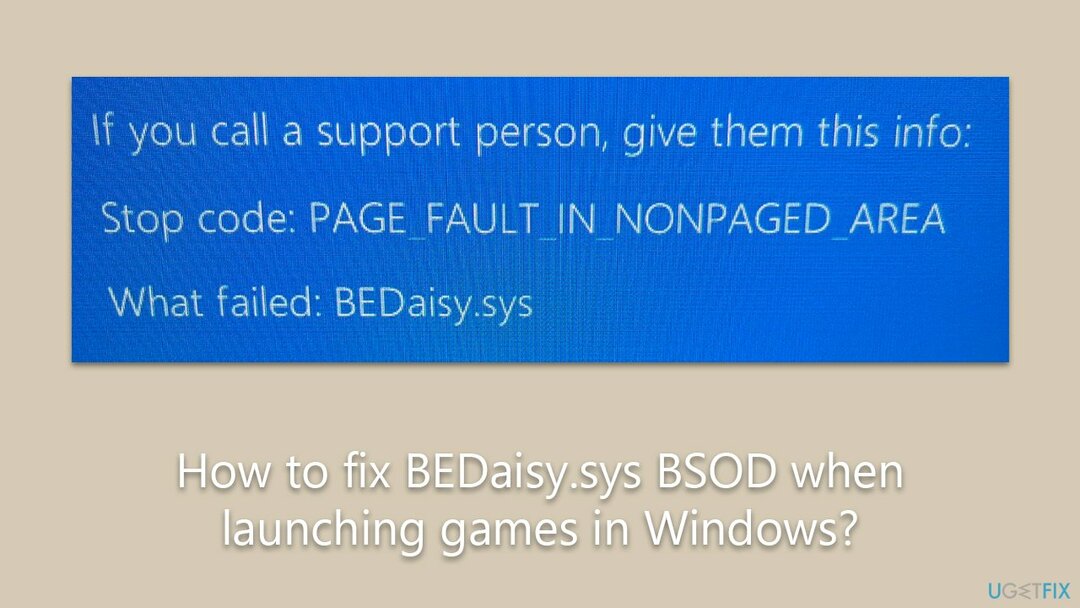
PC-korjausohjelmisto RestoroMac-pesukone X9 voi olla korvaamaton työkalu Blue Screen -kaatumisten käsittelyssä. Tämä ohjelmisto on suunniteltu tarkistamaan järjestelmäsi ongelmien varalta, analysoimaan virhelokeja ja korjaamaan automaattisesti vioittuneet tai puuttuvat järjestelmätiedostot. PC-korjausohjelmisto voi auttaa tunnistamaan ja ratkaisemaan ongelman tarjoamalla perusteellisen ja yksityiskohtaisen järjestelmäanalyysin taustalla olevat ongelmat, jotka aiheuttavat BSOD: n, edistävät vakautta ja parantavat laitteesi yleistä suorituskykyä tietokone.
1. Irrota tarpeettomat oheislaitteet
Vioittuneen järjestelmän korjaamiseksi sinun on ostettava lisensoitu versio Restoro Mac-pesukone X9.
Jotkut käyttäjät, jotka ilmoittivat BEDaisy.sys BSOD: sta, sanoivat onnistuneensa korjaamaan ongelman heti, kun he irrottivat oheislaitteet, kuten pelipedaalit. Joskus tällaisten laitteiden ja Battleyen välillä saattaa olla ohjelmistoristiriitoja, mikä voi aiheuttaa kaatumisia.
2. Tarkista pelitiedoston eheys
Vioittuneen järjestelmän korjaamiseksi sinun on ostettava lisensoitu versio Restoro Mac-pesukone X9.
- Avata Steam ja mene luoksesi Kirjasto.
- Napsauta hiiren kakkospainikkeella peliä, joka aiheuttaa järjestelmän kaatumisen ja valitse Ominaisuudet.
- Siirry kohtaan Paikalliset tiedostot osio vasemmalla.
- Tässä, napsauta Tarkista pelitiedostojen eheys ja odota, kunnes prosessi on valmis.
- Yritä käynnistää ongelmallinen peli uudelleen.
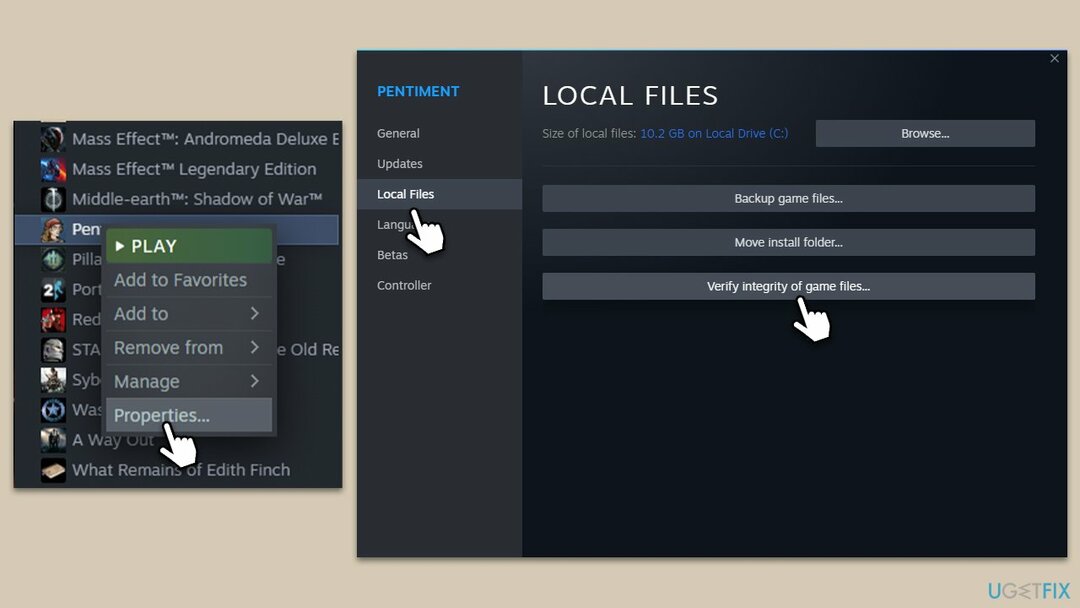
3. Suorita SFC ja DISM
Vioittuneen järjestelmän korjaamiseksi sinun on ostettava lisensoitu versio Restoro Mac-pesukone X9.
Vioittuneet järjestelmätiedostot ovat yksi yleisimmistä Blue Screen of Death -virheiden syistä. Voit korjata tämän suorittamalla SFC- ja DISM-skannaukset seuraavasti:
- Kirjoita cmd Windowsin haussa.
- Napsauta hiiren kakkospainikkeella Komentokehote tulos ja valinta Suorita järjestelmänvalvojana.
- Käyttäjätilien valvonta kysyy, haluatko sallia muutokset – napsauta Joo.
- Kirjoita tämä komento ja paina Tulla sisään:
sfc /scannow - Odota skannauksen päättymistä.
- Käytä sitten seuraavia komentoja painamalla Tulla sisään jokaisen jälkeen:
Dism /Online /Cleanup-Image /CheckHealth
Dism /Online /Cleanup-Image /ScanHealth
Dism /Online /Cleanup-Image /RestoreHealth - Uudelleenkäynnistää laitteesi.
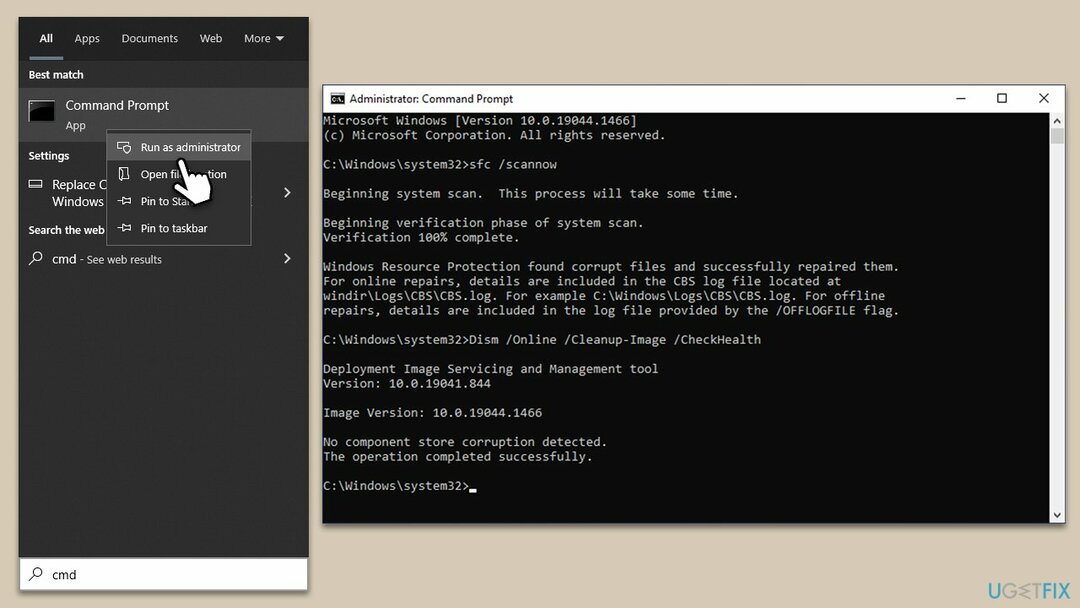
4. Asenna peli ja Battleye uudelleen
Vioittuneen järjestelmän korjaamiseksi sinun on ostettava lisensoitu versio Restoro Mac-pesukone X9.
Pelin uudelleenasentaminen on yksi tapa ratkaista BEDaisy.sys-liittymiin liittyviä BSOD-ongelmia. Ajan myötä pelitiedostot voivat vioittua tai muuttua ohjelmistopäivityksillä, mikä voi johtaa epävakauteen. Asentamalla pelin uudelleen palautat kaikki pelitiedostot alkuperäiseen tilaansa, mikä eliminoi mahdolliset viallisista tai vanhentuneista tiedostoista aiheutuvat ongelmat. On kuitenkin erittäin tärkeää poistaa pelin asennus kokonaan ennen sen uudelleenasentamista puhtaan asennuksen varmistamiseksi.
Samoin Battleyen uudelleenasentaminen voi myös osoittautua tehokkaaksi. Battleye on olennainen osa sen tarjoamia pelejä, ja kuten kaikki muutkin ohjelmistot, se voi joskus kohdata ongelmia, jotka aiheuttavat järjestelmän kaatumista. Sovelluksen uudelleenasentaminen auttaa nollaamaan sen määritykset ja korvaamaan vaurioituneet tai puuttuvat tiedostot, mikä ratkaisee ongelmat, jotka voivat aiheuttaa BSOD: n. On aina suositeltavaa ladata Battleyen uusin versio viralliselta verkkosivustolta tai peliohjelman kautta varmistaaksesi, että sinulla on uusin ja vakaa versio tästä huijauksen estämisestä järjestelmä.
5. Asenna verkkoohjaimet uudelleen
Vioittuneen järjestelmän korjaamiseksi sinun on ostettava lisensoitu versio Restoro Mac-pesukone X9.
Ongelma saattaa liittyä verkko-ohjaimiin, joten sinun tulee asentaa ne uudelleen.
- Napsauta hiiren kakkospainikkeella alkaa ja valita Laitehallinta.
- Laajentaa Verkkosovittimet.
- Napsauta hiiren kakkospainikkeella käyttämääsi verkkosovitinta ja valitse Poista laite.
- Merkitse Poista tämän laitteen ohjainohjelmisto vaihtoehto.
- Klikkaus Poista asennus uudelleen ja seuraa näytön ohjeita.
- Käynnistä uudelleen järjestelmäsi.
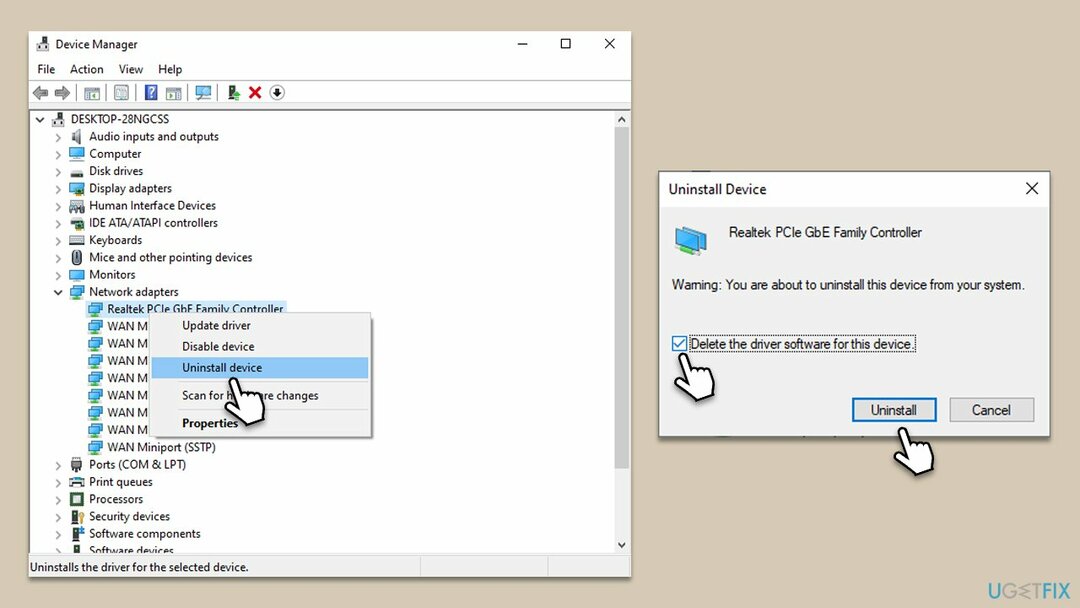
Kun olet valmis, käytä DriverFix asentaaksesi uusimmat verkkoohjaimet järjestelmääsi. Vaihtoehtoisesti voit ladata sen laitteesi valmistajan verkkosivustolta manuaalisesti. Huomaa, että saatat tarvita toisen laitteen, jossa on toimiva internet, koska järjestelmässäsi ei ole sitä ilman verkkoohjaimia (vaikka Windowsin pitäisi asentaa verkkoohjainten yleinen versio käynnistys).
6. Poista Intel Turbo Boost Technology käytöstä
Vioittuneen järjestelmän korjaamiseksi sinun on ostettava lisensoitu versio Restoro Mac-pesukone X9.
- Uudelleenkäynnistää tietokoneellesi ja kirjoita BIOS perustaa.
- Kun olet BIOS-asetuksissa, etsi vaihtoehto nimeltä "Lisäasetukset", "Määritykset", tai jotain vastaavaa. Selaa näitä vaihtoehtoja.
- Etsi "Suorittimen kokoonpano” vaihtoehto.
- Etsi CPU Configuration -valikosta "Intel Turbo Boost -tekniikkay" vaihtoehto.
- Muuta Intel Turbo Boost Technology -asetukseksi "Liikuntarajoitteinen."
- Tallenna lopuksi muutokset ja poistu BIOS-asetuksesta. Tämä tehdään usein painamalla F10 mutta etsi "Tallenna ja poistu”vaihtoehto olla varma.
- Tietokoneen pitäisi silloin uudelleenkäynnistää Turbo Boost -ominaisuuden ollessa pois käytöstä.
Korjaa virheet automaattisesti
ugetfix.com-tiimi yrittää tehdä parhaansa auttaakseen käyttäjiä löytämään parhaat ratkaisut virheiden poistamiseen. Jos et halua kamppailla manuaalisten korjaustekniikoiden kanssa, käytä automaattista ohjelmistoa. Kaikki suositellut tuotteet ovat ammattilaistemme testaamia ja hyväksymiä. Alla on lueteltu työkalut, joita voit käyttää virheen korjaamiseen:
Tarjous
tee se nyt!
Lataa FixOnnellisuus
Takuu
tee se nyt!
Lataa FixOnnellisuus
Takuu
Jos et onnistunut korjaamaan virhettäsi käyttämällä RestoroMac-pesukone X9, ota yhteyttä tukitiimiimme saadaksesi apua. Ole hyvä ja kerro meille kaikki tiedot, jotka mielestäsi meidän pitäisi tietää ongelmastasi.
Tämä patentoitu korjausprosessi käyttää 25 miljoonan komponentin tietokantaa, jotka voivat korvata vaurioituneen tai puuttuvan tiedoston käyttäjän tietokoneelta.
Vioittuneen järjestelmän korjaamiseksi sinun on ostettava lisensoitu versio Restoro haittaohjelmien poistotyökalu.Vioittuneen järjestelmän korjaamiseksi sinun on ostettava lisensoitu versio Mac-pesukone X9 haittaohjelmien poistotyökalu.
Pysyäksesi täysin nimettömänä ja estääksesi Internet-palveluntarjoajan ja hallitusta vakoilulta sinun pitäisi työllistää Yksityinen Internet-yhteys VPN. Sen avulla voit muodostaa yhteyden Internetiin samalla, kun olet täysin anonyymi salaamalla kaikki tiedot, estämällä seurantalaitteet, mainokset ja haitallisen sisällön. Mikä tärkeintä, lopetat laittomat valvontatoimet, joita NSA ja muut valtion laitokset suorittavat selkäsi takana.
Odottamattomia tilanteita voi tapahtua milloin tahansa tietokoneen käytön aikana: se voi sammua sähkökatkon vuoksi, a Blue Screen of Death (BSoD) voi tapahtua tai satunnaiset Windows-päivitykset voivat aiheuttaa koneen, kun olit poissa muutamaksi pöytäkirja. Tämän seurauksena koulutehtäväsi, tärkeät asiakirjat ja muut tiedot saattavat kadota. Vastaanottaja toipua kadonneita tiedostoja, voit käyttää Data Recovery Pro – se etsii tiedostojen kopioista, jotka ovat edelleen saatavilla kiintolevylläsi, ja hakee ne nopeasti.